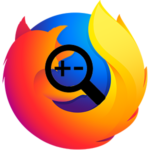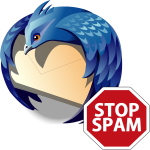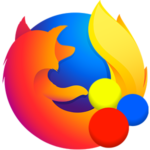Ошибка «Couldn’t load XPCOM» при запуске Фаерфокс
Работа любого приложения невозможна без подключения библиотек и плагинов. По таким канонам и законам строится современное программирование. Сегодня мы поговорим о том, почему возникает ошибка «Couldn’t load XPCOM» при запуске Фаерфокс. Также в процессе повествования рассмотрим несколько методов решения проблемы.
Коротко о главном
Firefox – популярный браузер, работающий на движке собственной разработки. Успех объясняется продуманной маркетинговой кампанией и профессиональным подбором команды разработчиков.
Преимущества поискового сервиса:
- высокая производительность работы;
- мультиязычность и кроссплатформенность;
- интуитивно понятный пользовательский интерфейс;
- низкий порог освоения доступного функционала.
XPCOM – это часть системной библиотеки, которая отвечает за корректную работу поискового сервиса. Если файл отсутствуют, подвергся атаке вируса или был изменен, то стоит ждать проблем с запуском Мозилы.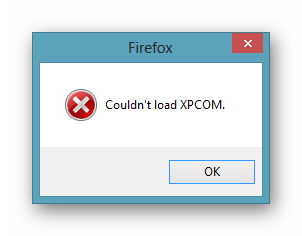
Инструкция
В Сети и на официальном сайте команды разработчиков представлены несколько способов решения проблемы. Для удобства восприятия разобьем дальнейшее повествование на несколько логических блоков.
Переустановка
Первое логичное действие в такой ситуации – удалить Мазилу с последующей переустановкой. Рассмотрим процедуру во всех подробностях:
- Запускаем в Windows Панель управления.
- Теперь открываем инструмент «Программы и компоненты» или же «Удаление программы».
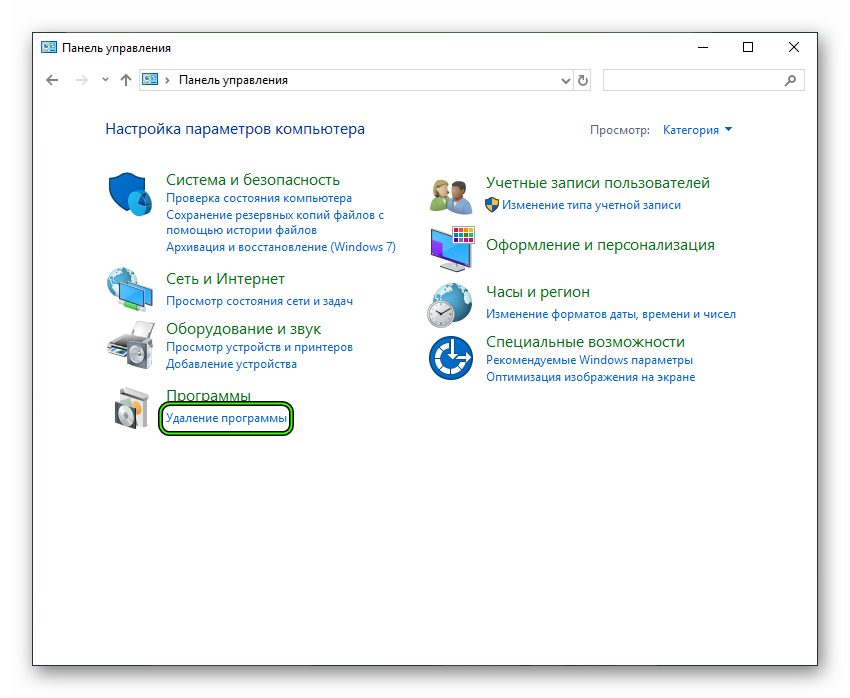
- Ищем графу с названием браузера.
- Кликаем по ней ПКМ и выбираем пункт деинсталляции.
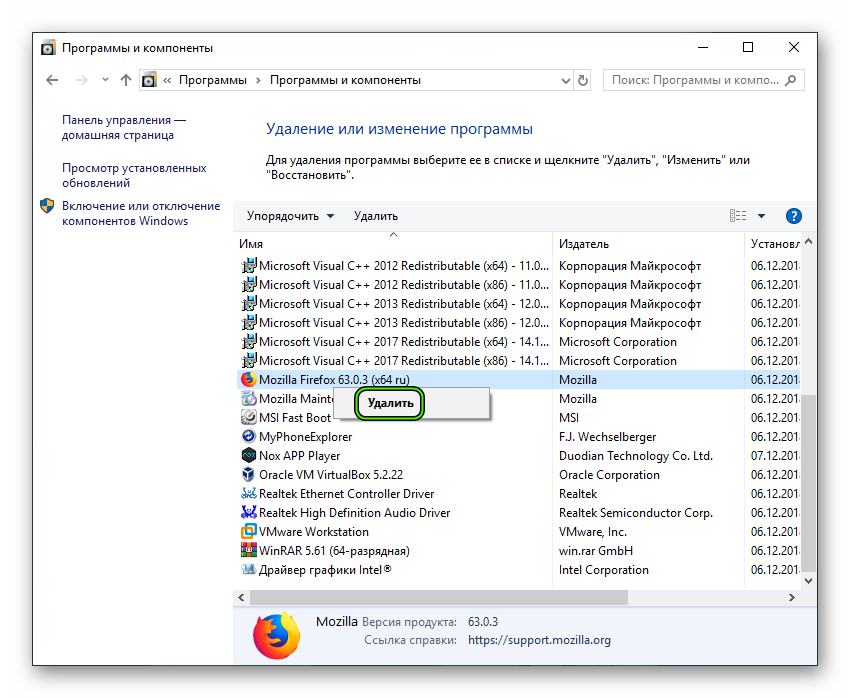
- Перезапускаем ПК.
- Далее, переходим на сайт через другой браузер https://www.mozilla.org/ru/firefox/.
- Жмем на кнопку загрузки.
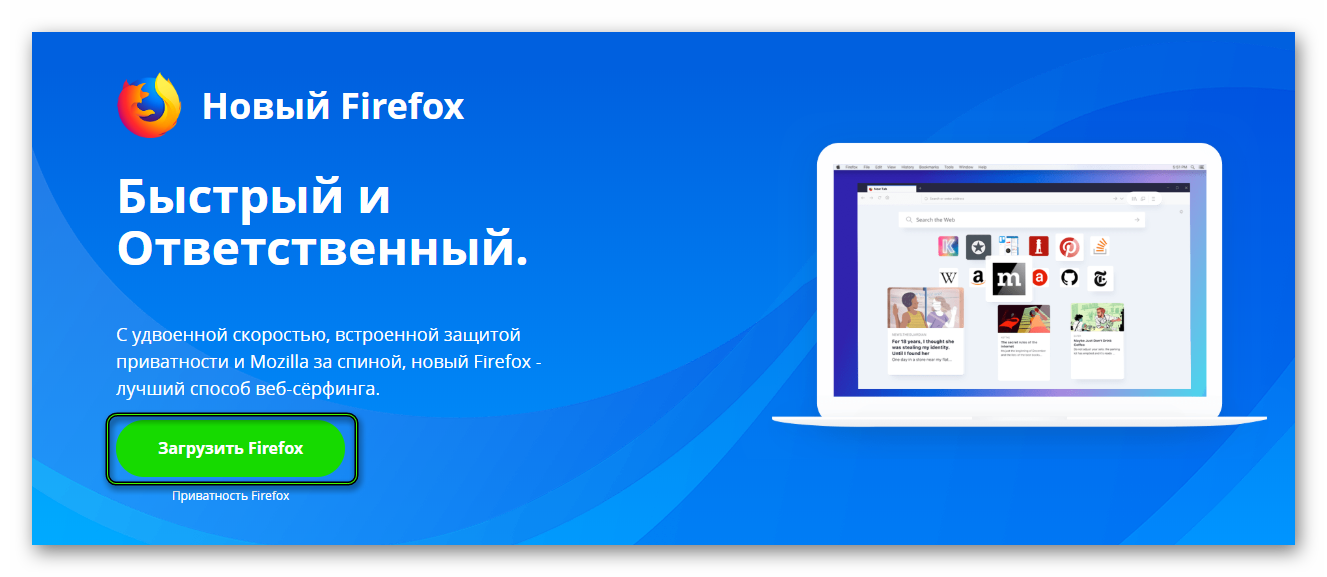
- Переходим к каталогу со скачанными файлами.
- Щелкаем ПКМ на FirefoxInstaller.exe.
- Выбираем режим запуска «От администратора».
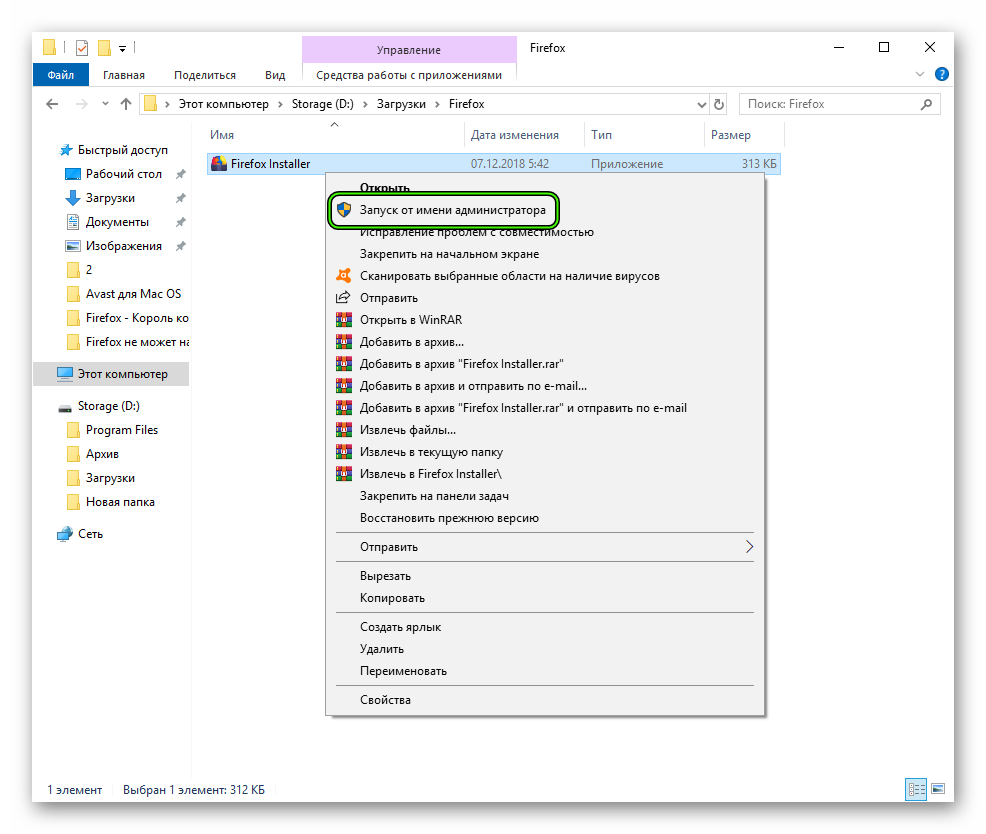
- Выполняем инсталляцию.
Восстановление
Если предыдущий способ оказался бессильным, то единственный шанс вернуть все на круги своя – откатить систему до предпочтительного временного промежутка. Но стоит понимать, что при этом часть установленных программ и личных данных будет удалена из системы. Поэтому дважды задумайтесь, чем переходить к следующей инструкции.
Порядок действий:
- Переходим на Панель Управления.
- Переключаемся на «Мелкие значки».
- Открываем раздел «Восстановление».
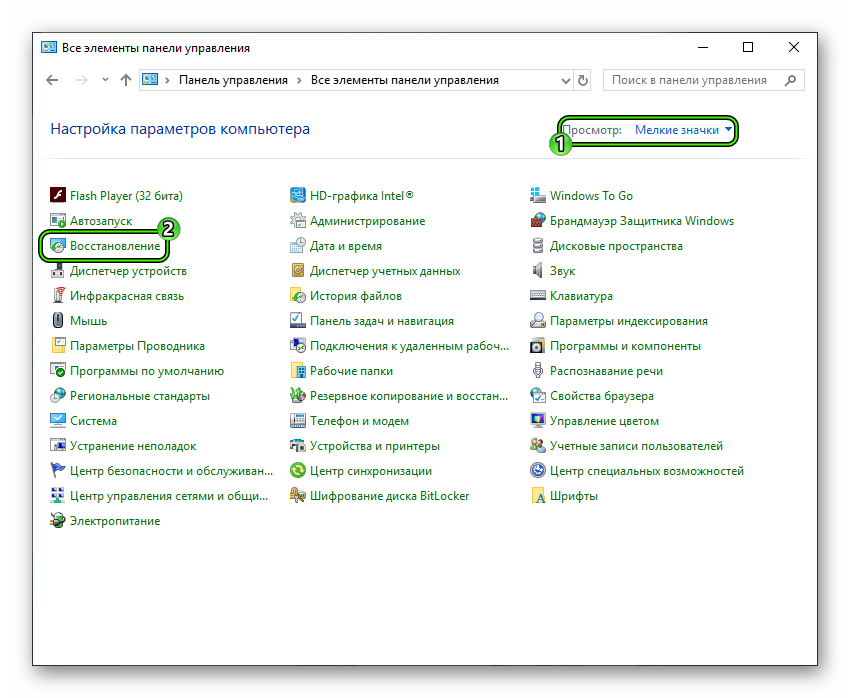
- В новом окне выбираем «Запуск восстановления системы», после чего задаем подходящую точку отката.
- Система все сделает сама, ждем завершения процедуры.
Подведем итоги
На форумах довольно часто появляются топики, посвященные ошибке «Couldn’t load XPCOM», которая не дает запустить Фаерфокс. Выше приведены несколько методологий, с большой долей вероятности, нивелирующие льющийся деструктив.